「FileZillaに久々にアクセスしようとしたらパスワードがわからない」
「そもそもパスワードなんて設定したっけ…?」
そんな風にお困りではないでしょうか?
wpX Speedの場合、FileZillaにアクセスするためのパスワードは、サーバーに契約した際に自動生成されます。(登録時のメールに記載あり)
しかし、そもそも当時のメールが見当たらなかったり、「覚えやすいものに設定し直したい」という方もいらっしゃるかと思います。
そんな方向けに、FileZillaアクセス時のパスワードをリセットする方法について、ご紹介していきます。
FileZillaへのアクセスに必要な情報
FileZillaにアクセスする際に必要となる情報は、3つです。
- ホスト
- ユーザー
- パスワード
詳細はこちらの記事をご参考に。

この「パスワード」の再設定方法をご案内しますね。
FileZillaにアクセス時のパスワードを再設定しよう
ますは、wpXの管理パネルにログインします。
そして、画像の『設定』をクリック。
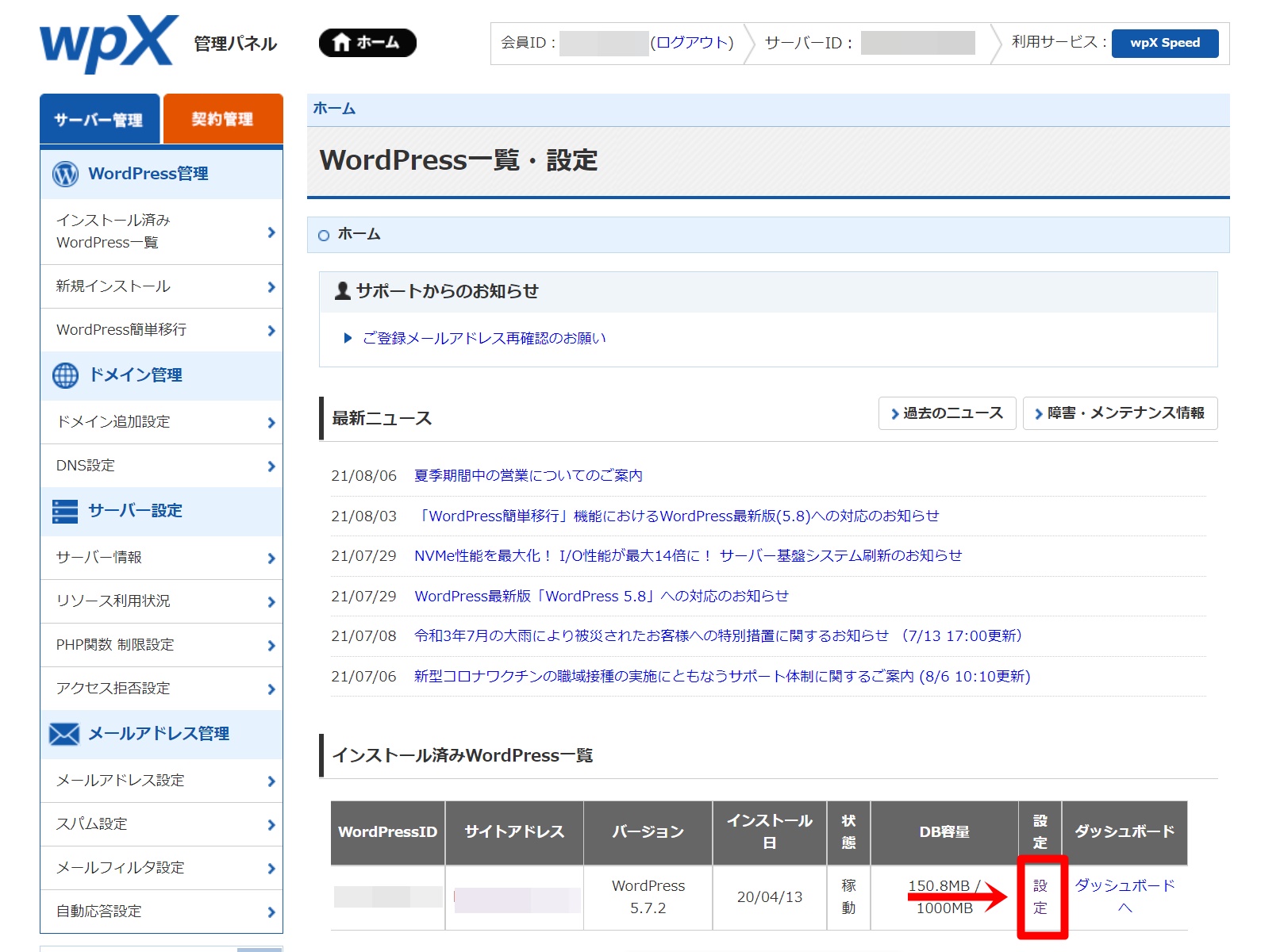
『FTPアカウント設定』の「設定する」をクリックします。
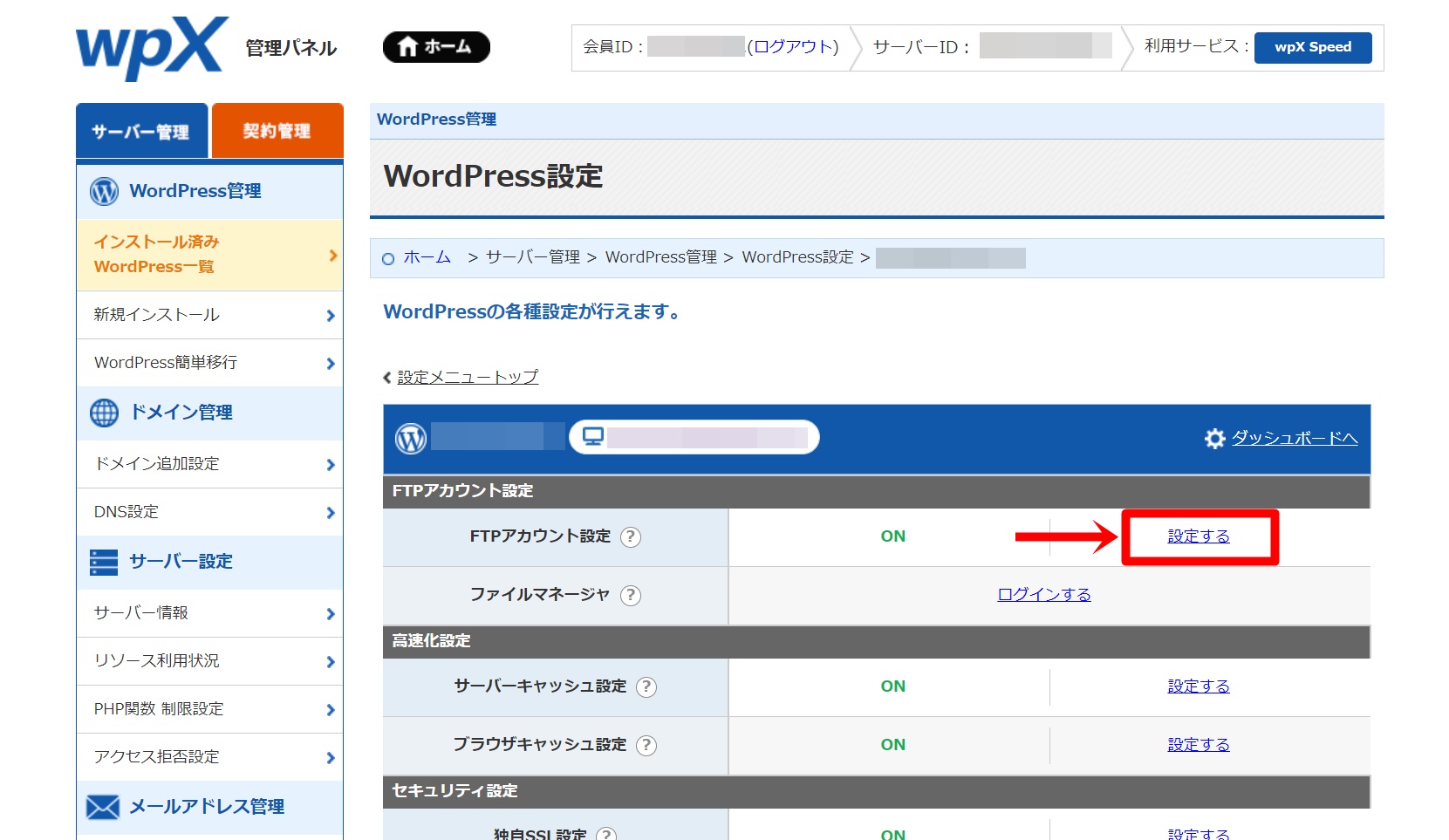
『メニュー』の「設定変更」をクリック。
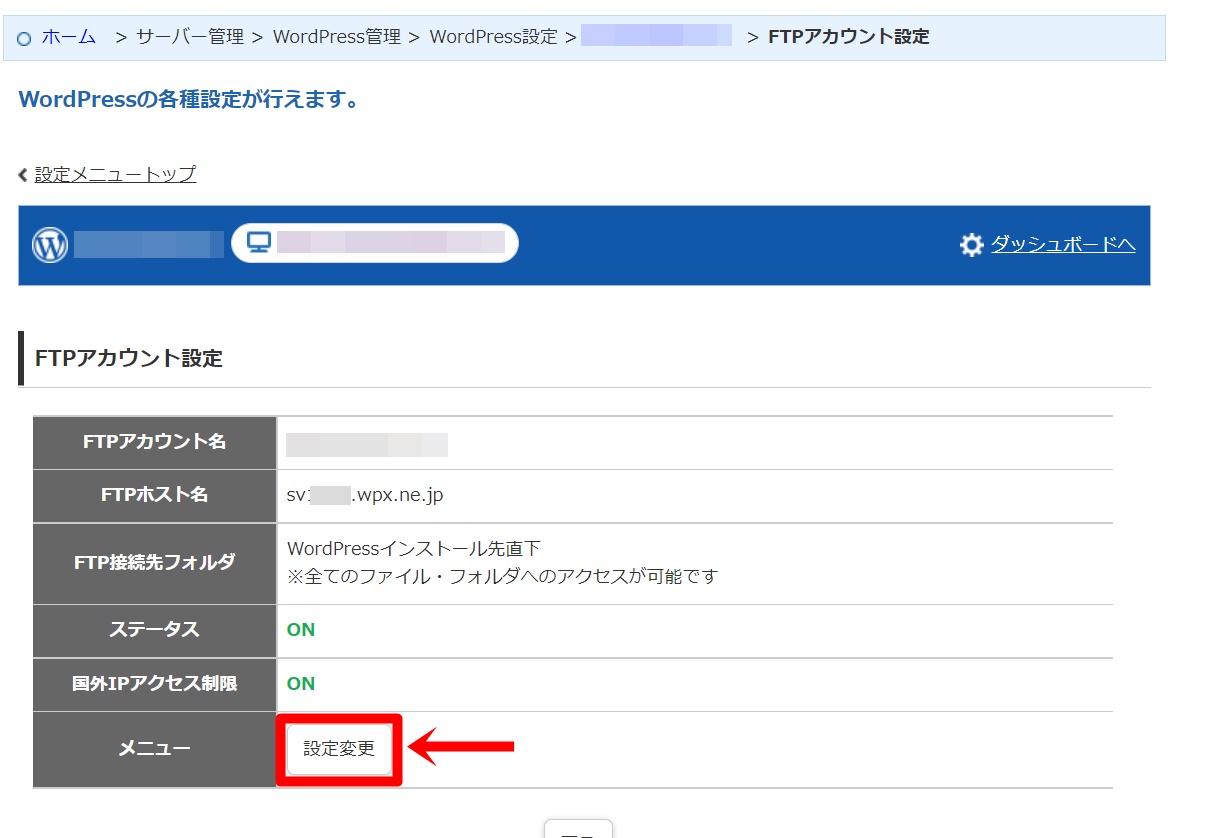
『パスワード』に新しく設定したいパスワードを入力し、「設定変更(確認)」へ。
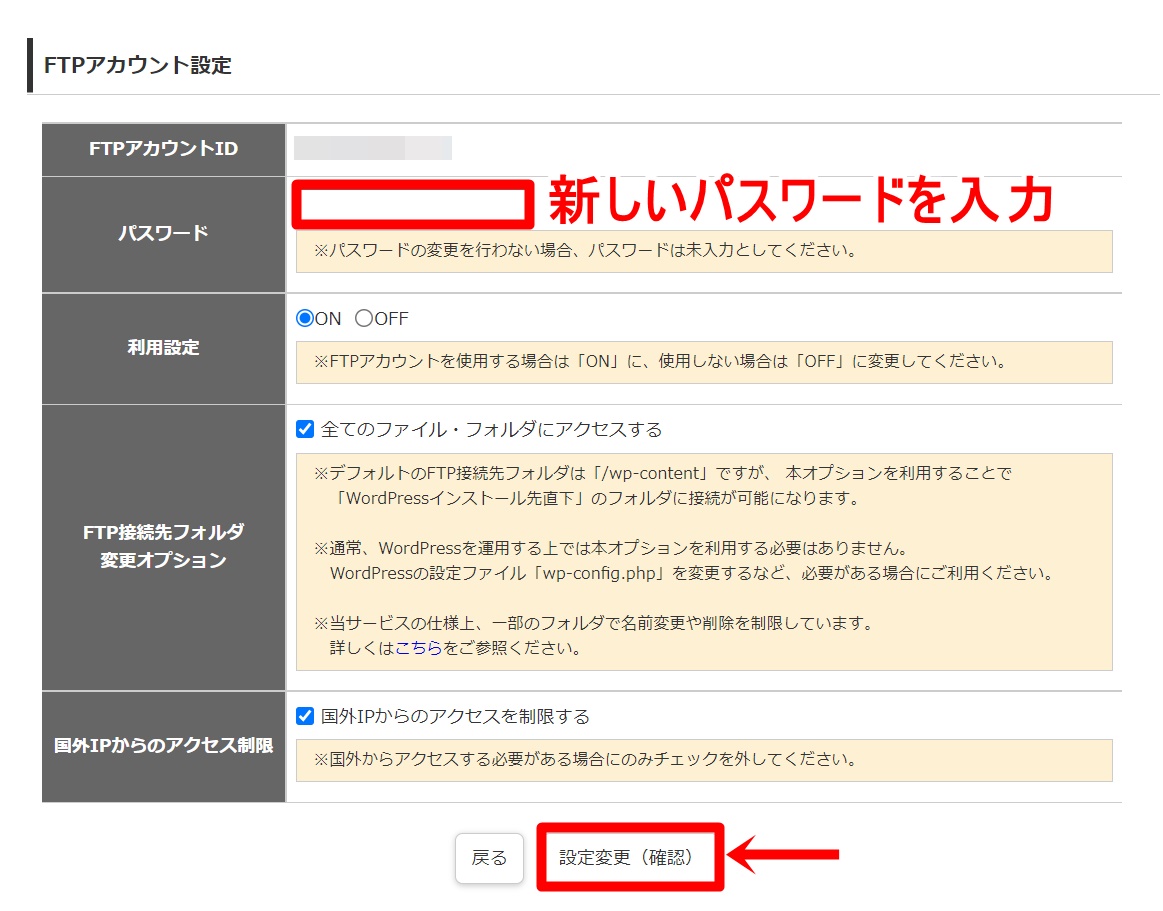
「設定編集(確定)」をクリックすると、パスワードの変更は完了です!
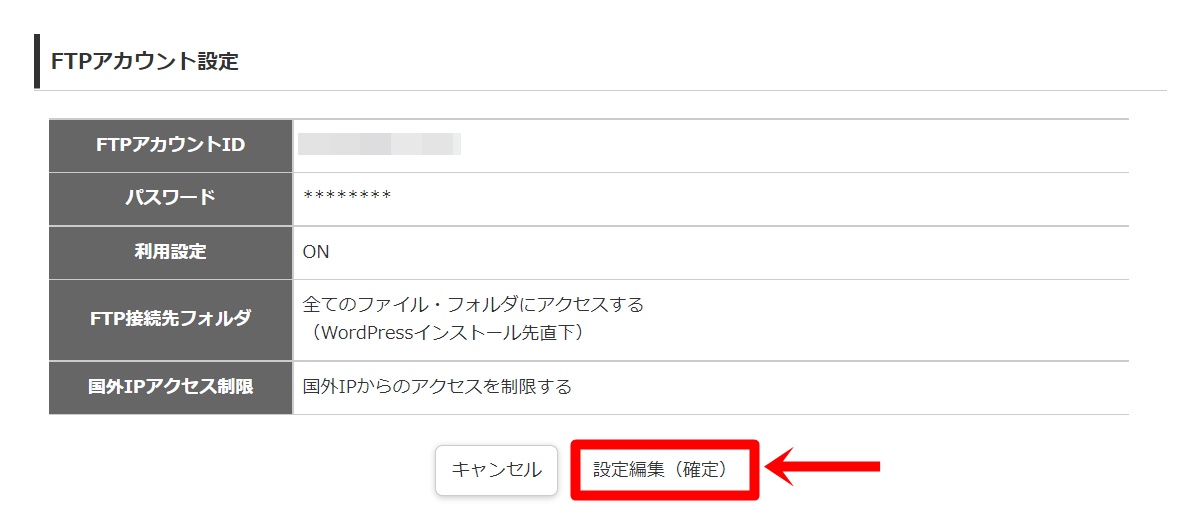
パスワード変更が無事完了すれば、FileZillaへアクセスできるか確認していきましょう!
-150x150.png) ユミ
ユミFileZillaの「サイトマネージャー」に情報を登録しておくと、毎回入力する必要がないから便利ですよ。












コメント